Word tip: Adres etiketten maken
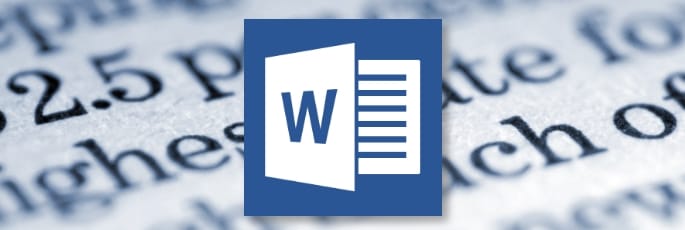
Maak eenvoudig een samenvoeg-bestand met adresetiketten met gegevens uit Excel of Outlook.
Je gaat als volgt te werk:
- Open een leeg document
- Ga naar de tab ‘Verzendlijsten’
- Klik op de knop ‘Afdruk samenvoegen starten’
- Klik in het menu op de optie ‘Etiketten’
- In het dialoogvenster ‘Opties’ dat opent kun je nu de gewenste etiketten selecteren.
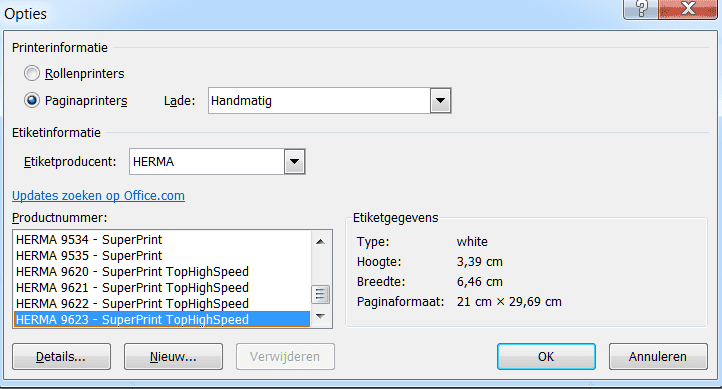
In de lijst Etiketproducten vind je alle bekende merken. Zodra je een merk hebt gekozen zullen de bijbehorende producten verschijnen in het vak productnummer. Gebruik je deze standaard etiketten dan is het een kwestie van even op de doos kijken en het productnummer voor de te gebruiken etiketten op te zoeken en te selecteren.
Heb je afwijkende etiketten dan kun je handmatig de specificaties (afmetingen) invoeren.
- Kies of bepaal het etiket en klik op de knop ‘OK’. De indeling is meteen zichtbaar in het document.
- Klik op de knop ‘Adressen selecteren’ en selecteer het gegevensbestand. (Veelal is dit een een Excel sheet. Zorg er voor dat in de eerste rij de kolom koppen staan en het sheet geen lege rijen bevat tussen de regels en geen lege kolommen tussen de gevulde kolommen)
- Voeg in het eerste etiket de Excel kolom namen in met de knop ‘Samenvoegvelden invoegen’ in of klik op de knop ‘Adresblok’ indien je samenvoegt vanuit een Outlook bestand.
- Klik dan op de knop ‘Etiketten bijwerken’. De veldcodes worden dan op elk etiket geplaatst.
Bekijk eventueel het voorbeeld door te klikken op de knop ‘Voorbeeld van resultaat’.
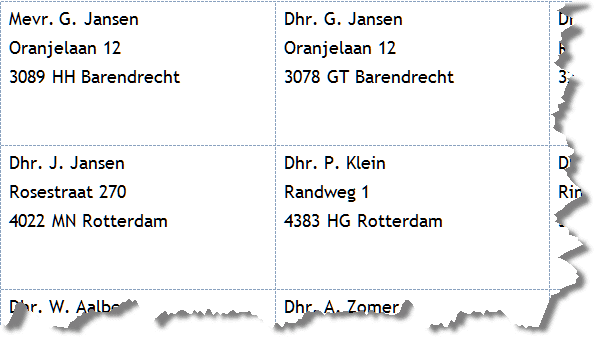
- Klik op de knop ‘Samenvoegen voltooien’ en kies de optie om de etiketten af te drukken.
NB: Als je iets wilt wijzigen (plaatsing veldcode of veldcode toevoegen) doe dit dan alleen in het eerste etiket en klik daarna op de optie ‘Etiketten bijwerken’.




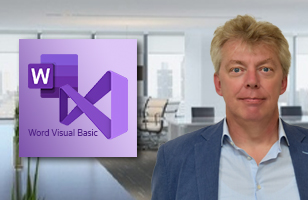
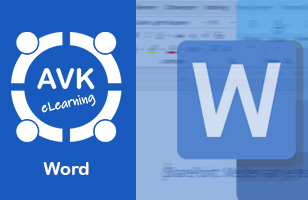






Volg ons